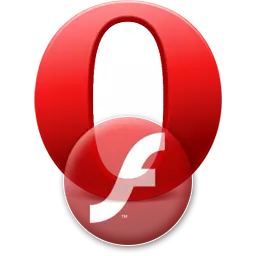
ഫ്ലാഷ് പ്ലെയർ ഓപ്പറ ബ്ര browser സറിലെ പ്ലഗിൻ ആണ്, ഇത് പലതരം മൾട്ടിമീഡിയ ഉള്ളടക്കങ്ങൾ കളിക്കാൻ രൂപകൽപ്പന ചെയ്തിരിക്കുന്നു. അതായത്, ഈ ഇനം ഇൻസ്റ്റാൾ ചെയ്യാതെ, എല്ലാ സൈറ്റുകളും ബ്ര browser സറിൽ ശരിയായി പ്രദർശിപ്പിക്കില്ല, അതിൽ അടങ്ങിയിരിക്കുന്ന എല്ലാ വിവരങ്ങളും കാണിക്കുക. എത്ര ഖേദമുണ്ടായാലും ഈ പ്ലഗിൻ ഇൻസ്റ്റാൾ ചെയ്യുന്നതുമായുള്ള പ്രശ്നങ്ങൾ. ഓപ്പറയിൽ ഫ്ലാഷ് പ്ലെയർ ഇൻസ്റ്റാൾ ചെയ്തിട്ടില്ലെങ്കിൽ എന്തുചെയ്യണമെന്ന് നമുക്ക് നോക്കാം.
ഒരു തെറ്റായ ഉറവിടത്തിൽ നിന്ന് ഇൻസ്റ്റാൾ ചെയ്യുന്നു
ഫ്ലാഷ് പ്ലെയൻ ഇൻസ്റ്റാൾ ചെയ്യുന്നതിന്റെ അസാധ്യതയുടെ പ്രശ്നം വലിയ കാരണങ്ങളാൽ സംഭവിക്കാം. മൂന്നാം കക്ഷി ഉറവിടങ്ങളുടെ പ്ലഗ്-ഇൻ ഇൻസ്റ്റാളേഷന്റെ ഇൻസ്റ്റാളേഷനാണ് പ്രധാന കാരണം, Adobe.com firable ദ്യോഗിക സൈറ്റിൽ നിന്നല്ല. അതിനാൽ, പരിശോധിക്കുന്നത് ഉറപ്പാക്കുക, ഏത് ഉറവിടത്തിൽ നിന്ന് ഇൻസ്റ്റാളേഷൻ ഫയൽ സ്വീകരിച്ചു, നിങ്ങൾക്ക് കണ്ടെത്താൻ കഴിയുന്നില്ലെങ്കിൽ, at ദ്യോഗിക സൈറ്റിൽ നിന്ന് ഇൻസ്റ്റാളർ ഡ download ൺലോഡ് ചെയ്യുന്നതാണ് നല്ലത്.

പ്രവർത്തിക്കുന്ന പ്രോസസ്സ് ഓപ്പറ
ഫ്ലാഷ് പ്ലെയർ ഇൻസ്റ്റാൾ ചെയ്യുമ്പോൾ, ഈ പ്ലഗിൻ ഇൻസ്റ്റാൾ ചെയ്ത ബ്ര browser സർ പൂർണ്ണമായും അടച്ചിരിക്കണം എന്നത് ഓർത്തിരിക്കേണ്ടത് പ്രധാനമാണ്. ജാലകം അടയ്ക്കുമ്പോൾ പോലും ഓപ്പറ.കോം പ്രോസസ്സ് പശ്ചാത്തലത്തിൽ ആരംഭിച്ചു. അത്തരം പ്രക്രിയകളുടെ അഭാവം പരിശോധിക്കുന്നതിന്, ഞങ്ങൾക്ക് ഒരു ടാസ്ക് മാനേജർ ആവശ്യമാണ്.
വലത് മ mouse സ് ടൂൾബോക്സ് ഉള്ള വിൻഡോസ് ടൂൾബാറിൽ ക്ലിക്കുചെയ്ത് സന്ദർഭ മെനുവിൽ ഉചിതമായ ഇനം തിരഞ്ഞെടുക്കുന്നതിലൂടെ, അല്ലെങ്കിൽ കീബോർഡിൽ Ctrl + Shift X esc കീകൾ ടൈപ്പുചെയ്യുക.
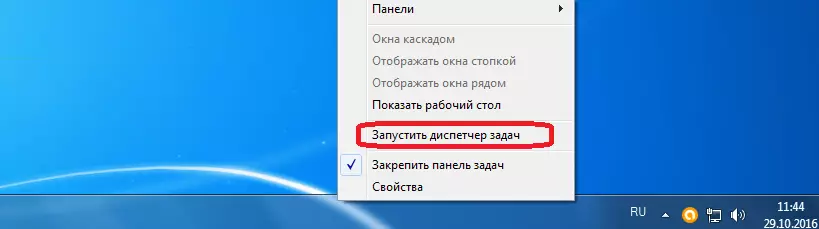
ടാസ്ക് മാനേജർ ആരംഭിച്ച ശേഷം, അദ്ദേഹത്തിന്റെ "പ്രോസസ്സുകൾ" ടാബിലേക്ക് പോകുക.

ഓരോ ടാബിനും ഓരോ ടാബിനും ഉത്തരവാദിത്തമുള്ള ഒരു പ്രത്യേക പ്രക്രിയയ്ക്ക് ഉത്തരവാദിത്തമുള്ളതിനാൽ അവയിൽ പലതും ഞങ്ങൾ കണ്ടെത്തുകയാണെങ്കിൽ അവയിൽ പലതും ഉണ്ടാകാം, തുടർന്ന് ടാസ്ക് മാനേജർ അടയ്ക്കുക. പ്രോസസ്സുകൾ കണ്ടെത്തിയാൽ, അവയിലൊന്ന് മൗസിന്റെ പേരിൽ ക്ലിക്കുചെയ്ത് ഡിസ്പാച്ചറുടെ ചുവടെ വലത് കോണിലുള്ള "പൂർണ്ണ പ്രോസസ്സ്" ബട്ടണിൽ ക്ലിക്കുചെയ്യുക. അല്ലെങ്കിൽ, ഒറ്റ ക്ലിക്കിലൂടെ സന്ദർഭ മെനു നൽകുന്നതിലൂടെ, അനുബന്ധ ഇനം തിരഞ്ഞെടുക്കുക.
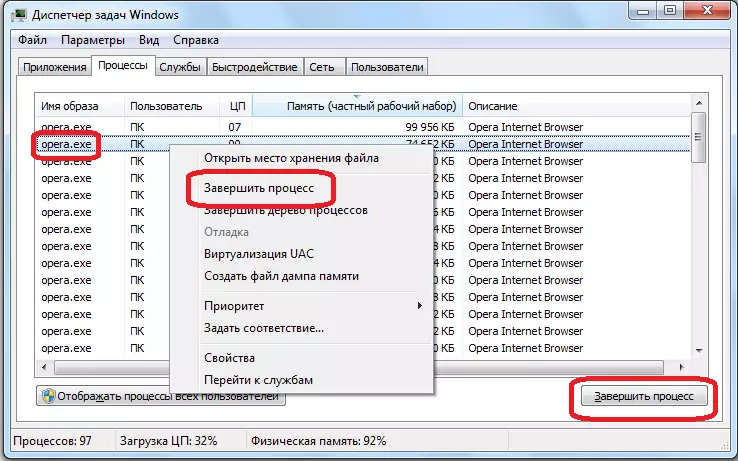
അതിനുശേഷം, പ്രക്രിയ പൂർത്തിയാക്കിയതിന്റെ സ്ഥിരീകരണം ആവശ്യമായ ഒരു വിൻഡോ ദൃശ്യമാകും. "പൂർണ്ണ പ്രോസസ്സ്" ബട്ടണിൽ ക്ലിക്കുചെയ്യുക.
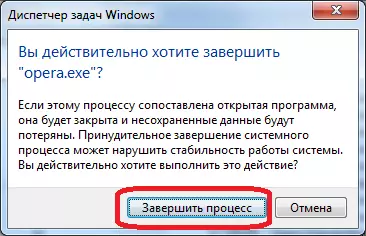
അതിനാൽ, നിങ്ങൾ എല്ലാ പ്രവർത്തിപ്പിക്കുന്ന ഓപ്പറേഷനുകളിലും പോകേണ്ടതുണ്ട്. എല്ലാ നിർദ്ദിഷ്ട പ്രക്രിയകൾക്കും ശേഷം, നിങ്ങൾക്ക് ഫ്ലാഷ് പ്ലെയർ ഇൻസ്റ്റാളേഷൻ ഫയൽ പ്രവർത്തിപ്പിക്കാനും ഇത് സ്റ്റാൻഡേർഡ് മോഡിൽ ഇൻസ്റ്റാൾ ചെയ്യാനും കഴിയും.
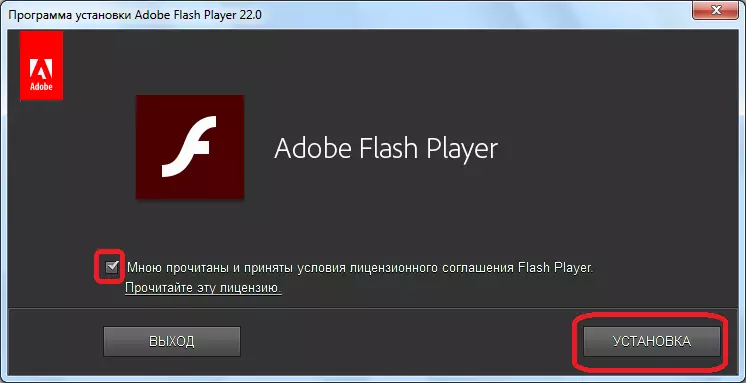
ഒന്നിലധികം ഇൻസ്റ്റാളേഷൻ പ്രക്രിയകൾ പ്രവർത്തിപ്പിക്കുക
ഇൻസ്റ്റാളേഷൻ ഫയലിൽ ആവർത്തിച്ച് ക്ലിക്കുചെയ്യുന്നതിലൂടെ, ഉപയോക്താവിന് ഒരേ സമയം നിരവധി ഫ്ലാഷ് പ്ലെയർ ഇൻസ്റ്റാളേഷൻ പ്രക്രിയകൾ പ്രവർത്തിപ്പിക്കാൻ കഴിയും. ഇത് പ്ലഗ്-ഇൻ ഇൻസ്റ്റാളേഷൻ ശരിയായി അനുവദിക്കില്ല. മുമ്പത്തെ കേസിലെന്നപോലെ, ഈ പ്രശ്നം പരിഹരിക്കുക ടാസ്ക് മാനേജരെ സഹായിക്കും. ഇത്തവണ ഫ്ലാഷ് പ്ലെയർ എന്ന് പേരുള്ള എല്ലാ പ്രക്രിയകളും ഇല്ലാതാക്കേണ്ടതുണ്ട്.

അതിനുശേഷം, ഇൻസ്റ്റലേഷൻ ഫാൾ പ്രവർത്തിപ്പിക്കുക, പ്ലഗിനിനായി ഇൻസ്റ്റാളേഷൻ നടപടിക്രമം ആരംഭിക്കുക.
ആന്റിവൈറസ് തടയുന്നു
ചില ആന്റിവൈറസുകളും ഫയർവാളുകളും ഫ്ലാഷ് പ്ലെയർ ഇൻസ്റ്റാളേഷൻ പ്രക്രിയ തടയാൻ കഴിയും. ഈ സാഹചര്യത്തിൽ, ഇൻസ്റ്റാളേഷൻ നടപടിക്രമത്തിൽ നിങ്ങൾ അവ അപ്രാപ്തമാക്കേണ്ടതുണ്ട്.
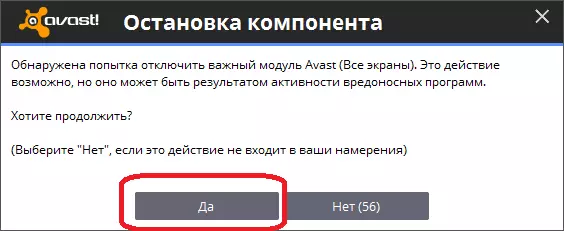
എന്നാൽ, നടപടിക്രമങ്ങൾ പൂർത്തിയായ ഉടൻ, അണുബാധ ഭീഷണിയിൽ പ്രവേശിക്കാതിരിക്കാൻ ആന്റി വൈറസ് പരിരക്ഷ ഉൾപ്പെടുത്താൻ മറക്കരുത്.
ബ്ര browser സർ പ്രശ്നങ്ങൾ
കൂടാതെ, വിവിധ ബ്ര browser സർ നാശനഷ്ടങ്ങൾ കാരണം ഫ്ലാഷ് പ്ലെയർ ഇൻസ്റ്റാൾ ചെയ്യാൻ കഴിയില്ല. നിങ്ങൾക്ക് വെബ് ബ്ര .സറിന്റെ പഴയ പതിപ്പ് ഉപയോഗിക്കാം. ഈ സാഹചര്യത്തിൽ, നിങ്ങൾ ഓപ്പറ അപ്ഡേറ്റ് ചെയ്യേണ്ടതുണ്ട്.
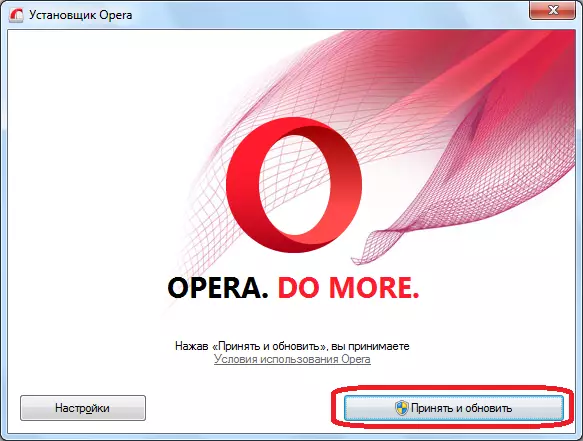
മുകളിൽ വിവരിച്ച പ്രശ്നം, പ്രശ്നം സഹായിച്ചിട്ടില്ലെങ്കിൽ, നടപടിക്രമം ഓപ്പറ പുന reset സജ്ജമാക്കണം.

അതിനുശേഷം, ഫ്ലാഷ് പ്ലെയർ ഇൻസ്റ്റാൾ ചെയ്യാൻ വീണ്ടും ശ്രമിക്കുക.
പ്ലഗിൻ സമാരംഭിച്ചിട്ടില്ല
പക്ഷേ, മുകളിൽ പറഞ്ഞവയെ അടിസ്ഥാനമാക്കി, വിവരിച്ച കൃത്രിമത്വം, ബ്ര browser സറിലെ ഈ പ്ലഗിൻ വിച്ഛേദിക്കപ്പെട്ടിട്ടുണ്ടോ എന്ന് ഉറപ്പാക്കുന്നത് ന്യായമാണ്. എല്ലാത്തിനുമുപരി, പ്ലഗിൻ ഇൻസ്റ്റാൾ ചെയ്യാൻ കഴിയും, പക്ഷേ ഓഫാക്കി. പ്ലഗിൻ വിഭാഗത്തിലേക്ക് നീങ്ങുന്നതിന്, ഓപ്പറയുടെ പ്രധാന മെനു തുറക്കുക, "മറ്റ് ഉപകരണങ്ങളിലേക്ക്" ഇനം തുറക്കുക, "ഡവലപ്പർ മെനു കാണിക്കുക" ക്ലിക്കുചെയ്യുക.

നിങ്ങൾക്ക് കാണാനാകുന്നതുപോലെ, ഒരു പുതിയ ഇനം മെനുവിൽ ദൃശ്യമാകുന്നു - "വികസനം". ഇതിലേക്ക് പോയി റെക്കോർഡ് "പ്ലഗിനുകൾ" തിരഞ്ഞെടുക്കുക.

ഞങ്ങൾ പ്ലഗിൻ വിഭാഗത്തിലേക്ക് വീഴുന്നു. ഞങ്ങൾ അഡോബ് ഫ്ലാഷ് പ്ലെയൻ പ്ലഗിൻ തിരയുന്നു. അതിന്റെ അഭാവത്തിന്റെ കാര്യത്തിൽ, മുകളിൽ സൂചിപ്പിച്ച പ്രവർത്തനങ്ങളുടെ പട്ടിക ഞങ്ങൾ എടുക്കുന്നു. പ്ലഗിൻ ലഭ്യമാണെങ്കിൽ, നില വലതുവശത്ത് "അപ്രാപ്തമാക്കി", തുടർന്ന് ഈ ഇനം സജീവമാക്കുന്നതിന്, "പ്രാപ്തമാക്കുക" ബട്ടണിൽ ക്ലിക്കുചെയ്യുക.
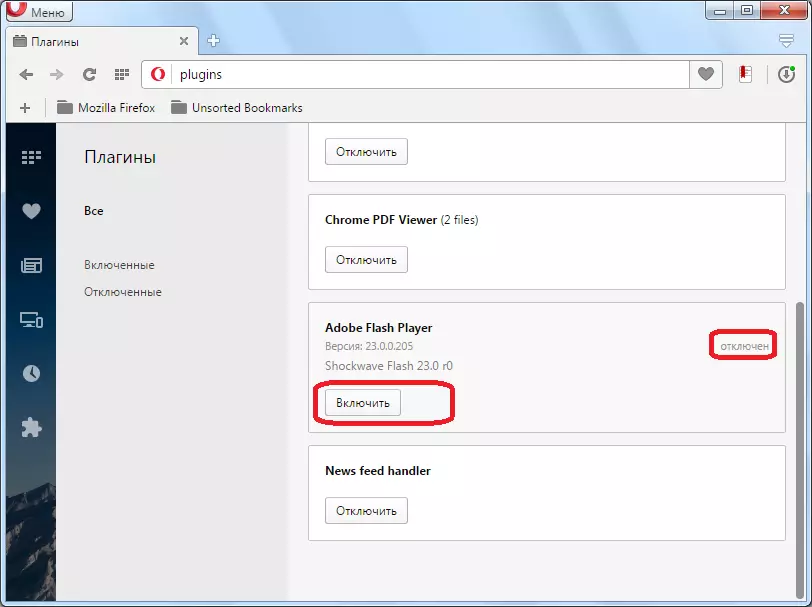
സജീവമാക്കിയ സംസ്ഥാനത്തെ പ്ലഗ്-ഇൻ വിഭാഗത്തിലെ ഫ്ലാഷ് പ്ലെയർ യൂണിറ്റ് ചുവടെയുള്ള ചിത്രത്തിൽ സൂചിപ്പിക്കുന്നത് പോലെ കാണപ്പെടും.
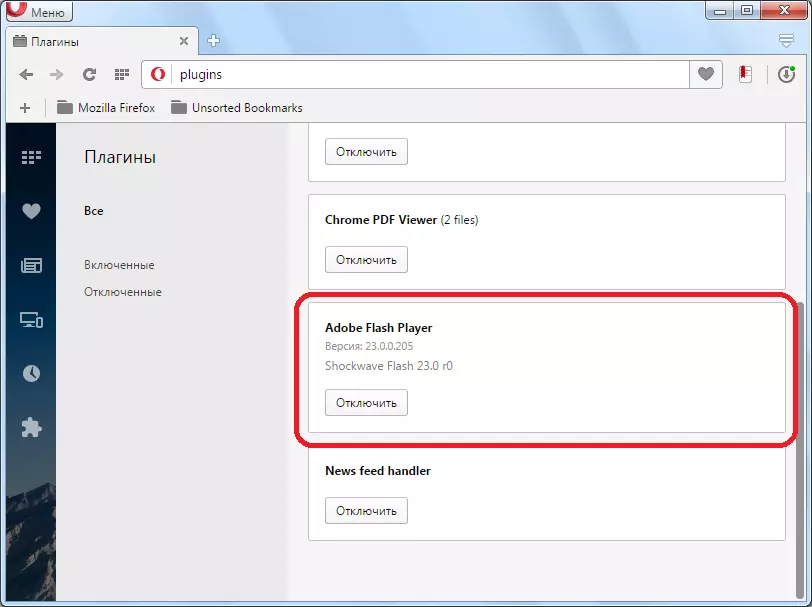
പ്ലഗിൻ പ്രവർത്തനക്ഷമമാക്കിയിട്ടുണ്ടെങ്കിൽ, അതിന്റെ പ്രവർത്തനങ്ങൾ നിറവേറ്റുന്നില്ലെങ്കിൽ, അത് പ്രശ്നങ്ങളുണ്ടെന്നാണ്, പക്ഷേ അവ അതിന്റെ ഇൻസ്റ്റാളേഷനുമായി ബന്ധിപ്പിച്ചിട്ടില്ല. അത്തരം പ്രശ്നങ്ങൾ പരിഹരിക്കുന്നത് ഒരു പ്രത്യേക വിഷയത്തിൽ വിശദമായി വിവരിക്കുന്നു.
ശ്രദ്ധ!
തുടക്കത്തിൽ ബ്ര browser സറിൽ നിർമ്മിച്ച ഓപ്പറ പ്ലഗിൻ ഫ്ലാഷ് കളിക്കാരന്റെ ഏറ്റവും പുതിയ പതിപ്പുകളിൽ. അതിനാൽ, ഇത് ഇൻസ്റ്റാൾ ചെയ്യേണ്ട ആവശ്യമില്ല.
എന്നാൽ ഈ പ്ലഗിനിലെ പ്രവർത്തനങ്ങൾ ബ്ര browser സർ ക്രമീകരണങ്ങളിൽ അപ്രാപ്തമാക്കാം.
- ഇത് പരിശോധിക്കാൻ, "മെനു", "ക്രമീകരണങ്ങൾ" എന്നിവ ക്ലിക്കുചെയ്യുക. നിങ്ങൾക്ക് Alt + P സംയോജനവും ഉപയോഗിക്കാം.
- പ്രോഗ്രാം ക്രമീകരണങ്ങളിലേക്കുള്ള ഒരു പരിവർത്തനം സംഭവിക്കും. അവിടെ "സൈറ്റുകൾ" വിഭാഗം എന്ന പേര് ക്ലിക്കുചെയ്യുക.
- "സൈറ്റെറ്റുകളിൽ" വിഭാഗത്തിൽ, "ഫ്ലാഷ്" ക്രമീകരണ ബ്ലോക്ക് കണ്ടെത്തുക. സ്വിച്ച് അതിലുണ്ടെങ്കിൽ "സൈറ്റുകളിൽ ഫ്ലാഷ് ആരംഭിക്കുക" സ്ഥാനം, ഇതിനർത്ഥം ഈ പ്ലഗിനിന്റെ പ്രവർത്തനങ്ങൾ അപ്രാപ്തമാക്കി എന്നാണ്.
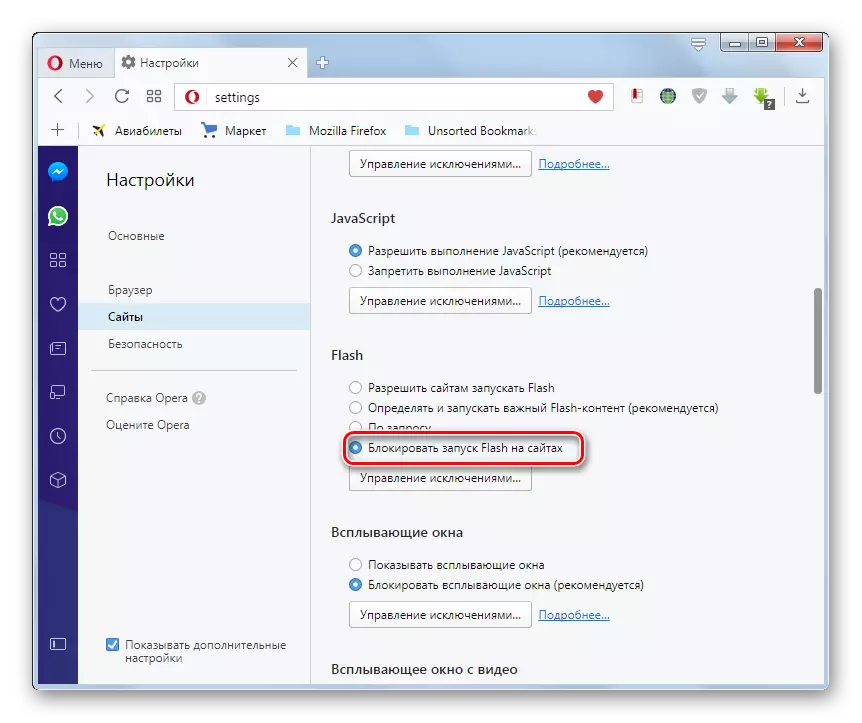
അവ പ്രവർത്തനക്ഷമമാക്കാൻ, മറ്റ് മൂന്ന് സ്ഥാനങ്ങളിലേക്ക് സ്വിച്ച് നീക്കുക. പ്രധാനപ്പെട്ട ഫ്ലാഷ്-ഉള്ളടക്കം "നിർണ്ണയിക്കുകയും പ്രവർത്തിപ്പിക്കുകയും ചെയ്യുക" എന്ന് സ്ഥാപിക്കാൻ ഡവലപ്പർമാർ തന്നെ അത് ഉപദേശിക്കുന്നു.
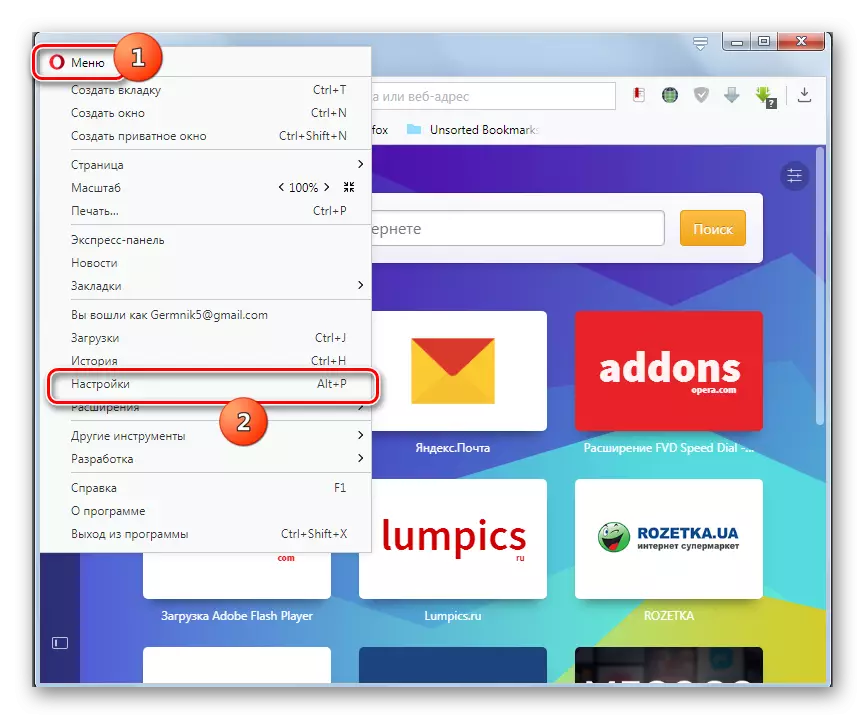

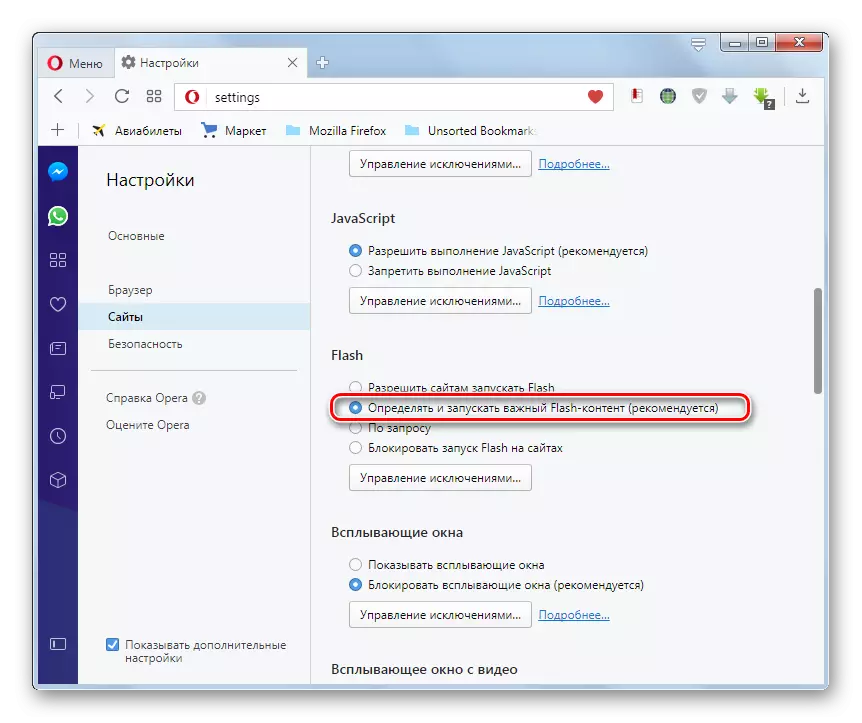
നമ്മൾ കാണുന്നതുപോലെ, പ്ലഗ്-ഇൻ ശരിയായ ഇൻസ്റ്റാളേഷനായി പ്രധാന വ്യവസ്ഥകൾ, അത് set ദ്യോഗിക സൈറ്റിൽ നിന്ന് ഡ download ൺലോഡ് ചെയ്യാൻ ഉപയോഗിക്കുന്നു, മാത്രമല്ല ഓപ്പറയുടെ നിലവിലുള്ളതും കൃത്യമായും പ്രവർത്തിക്കുന്ന പതിപ്പിലേക്ക്. കൂടാതെ, ഇൻസ്റ്റാളേഷൻ പ്രക്രിയയ്ക്കിടെ ബ്ര browser സർ അടച്ചിട്ടുണ്ടെന്ന് കണ്ടെത്താൻ അത്യാവശ്യമായിരുന്നു. പ്ലഗ്-ഇൻ അല്ലെങ്കിൽ ഇല്ല എന്നത് ക്രമീകരണങ്ങളിൽ പരിശോധിക്കാൻ ഇപ്പോൾ മതി.
